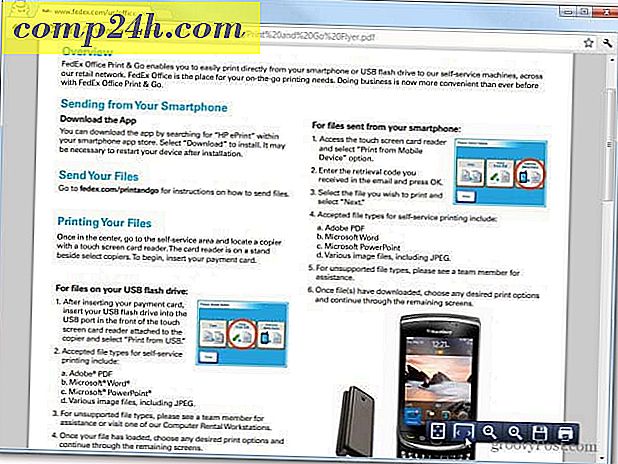Hogyan szinkronizálhatja Hotmail e-mailjeit, kapcsolatait és kalendáit az iPhone-jával az ActiveSync használatával (a Push! -Val)
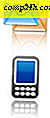 Egy augusztusban közzétett blogbejegyzésben a Windows Live csapat bejelentette, hogy a Hotmail támogatja az e-mailek, a névjegyek és a naptárakhoz tartozó push értesítéseket. Ez nagyszerű hír az iPhone felhasználók számára, akik az e-mailjüket és a kinevezési értesítéseket szeretnék kapni, amint beérkeztek a beérkező levelekbe vagy a naptárba. Az Exchange ActiveSync (EAS) használatával beállíthatja az iPhone-t, hogy Hotmail-ot adjon a Levél alkalmazáshoz, és automatikusan hozzáadja a névjegyeket és eseményeket a naptárhoz. Ez hasonlóan működik a Google szinkronizálásához a Gmailhez és a Google naptárhoz.
Egy augusztusban közzétett blogbejegyzésben a Windows Live csapat bejelentette, hogy a Hotmail támogatja az e-mailek, a névjegyek és a naptárakhoz tartozó push értesítéseket. Ez nagyszerű hír az iPhone felhasználók számára, akik az e-mailjüket és a kinevezési értesítéseket szeretnék kapni, amint beérkeztek a beérkező levelekbe vagy a naptárba. Az Exchange ActiveSync (EAS) használatával beállíthatja az iPhone-t, hogy Hotmail-ot adjon a Levél alkalmazáshoz, és automatikusan hozzáadja a névjegyeket és eseményeket a naptárhoz. Ez hasonlóan működik a Google szinkronizálásához a Gmailhez és a Google naptárhoz.
Az iPhone-ról itt működik:
Add hozzá a Hotmail fiókot az iPhone készülékhez
1. A kezdőképernyőn érintse meg a Beállítások elemet .
2. Érintse meg a Levél, a Névjegyzék, a Naptárak elemet
3. Érintse meg a Fiók hozzáadása elemet ...
4. Érintse meg a Microsoft Exchange elemet

5. Az E-mail mezőben adja meg az egész e-mail címét. Pl. [email protected]
6. Hagyja üresen a Domain mezőt.
7. Adja meg teljes e-mail címét a Felhasználónév mezőbe. Ismét használja az egész címet: [email protected]
8. Írja be a jelszavát a Jelszó mezőbe. Ezt írja be, ha bejelentkezik a http://mail.live.com weboldalon.
9. Adjon meg egy megfelelő leírást . Alapértelmezés szerint ez azt jelenti, hogy "Exchange", ami egy kicsit homályos. Azt javaslom, hogy beírjam a Hotmail-ot vagy valami másat.
10. Érintse meg a Tovább gombot . Az iOS 4 egy kis ellenőrzéseket végez, és felugrik egy új, a szerverrel jelölt mezővel .
11. Írja be az m.hotmail.com fájlt a Kiszolgáló mezőbe. Érintse meg a Tovább gombot .

Most, amikor új e-mailje van a Hotmail-fiókjában, látni fogsz kis jeleket a leveled mellett.

Ha iPhone-ján több e-mail fiók van beállítva, kiválaszthatja a Hotmail bejövő postafiókját, vagy megtekintheti az összes postaládáját, beleértve a Hotmail-fiókot is.


Ha e-mailt szeretne küldeni a Hotmail szerveren keresztül, egyszerűen csak érintse meg a Feladó mezőt, ha e-mailt ír, és válassza a Hotmail címét. Alapértelmezés szerint az iPhone megpróbálja beállítani a Feladó mezőt ugyanarra a címre, amelyik megkapta az e-mailt.

Alapértelmezés szerint az EAS csak az e-mail utolsó 3 napját szinkronizálja a beérkező levelek mappából. Ezt megváltoztathatja a Beállítások és a Levél, a Névjegyzék, a Naptárak és az iPhone-on létrehozott Hotmail-fiók megérintésével. Az alsó rész közelében látható a Mail Days to Sync (Feladatnapok szinkronizálása) opciója, amelyet Ön úgy módosíthat, ahogy azt helyénvalónak találja. Ugyanez érvényes a Mail Folders to Push-re is .

Az a képesség, hogy melyik Mail Folders to Push-ot választja, hasznos, ha csak olyan e-maileket szeretne küldeni, amelyeket a Windows Live Hotmailben létrehozott sürgős mappába irányítottak. Így az iPhone nem fog buzzelni minden alkalommal, amikor megkapja a Beef Jerky Store hírlevelet, Facebook értesítést vagy más nem esszenciális e-mailt.
A Postabeállítások képernyőn azt is kiválaszthatja, hogy szeretné-e szinkronizálni a naptárakat és a névjegyeket. Ne feledje, hogy ha úgy dönt, hogy szinkronizálja a névjegyeket, az iOS 4 megkérdezi, hogy ki akarja-e dobni az összes meglévő iPhone kapcsolatot. Így nem kapsz kettős kapcsolatot. Ezt nem javaslom, csak azért, mert paranoiás vagyok, hogy elveszítek egy olyan kapcsolatot, amely még nem volt a Windows Live Mail névjegyeimben.
A Hotmail naptárak szinkronizálása sokkal kevesebb idegi wrapeléssel jár. Ahelyett, hogy felülírja az eseményeket, egyszerűen csak a más naptárak tetejére helyezi őket. Ha konkrét naptárakat szeretne megjeleníteni vagy elrejteni, egyszerűen érintse meg a naptárat a bal felső sarokban.


Hasonlóképpen, amikor eseményeket ad hozzá az iPhone készülékből, kiválaszthatja, hogy melyik naptár szinkronizálható, ha megérinti a Naptár mezőt az Esemény hozzáadása ablakban.
Ez gyakorlatilag mindent meg kell tudnia, hogy a Hotmail és az iPhone együtt játszanak együtt. Élvez!